如何設置Win10分辨率的教程
- 2017-06-24 10:21:58 分類:幫助
如何設置Win10分辨率的教程 相信用過win7系統的用戶都知道,win7系統設置分辨率直接桌面空白處點擊右鍵就可以看到一個分辨率設置,很直觀,方便。但是有的用戶win7升級win10系統之后,不知道如何設置分辨率了,出現這樣的情況要如何操作呢?下面小編就教大家win10分辨率怎么設置。
方法/步驟:
1、與win7一樣。首先使用鼠標在桌面空白處點擊右鍵,但是選擇是選擇顯示設置,并沒有win7的分辨率設置。

如何設置Win10分辨率的教程圖1
2、在彈出的窗口中還需要選擇高級顯示設置,與win7直接選擇分辨率不同。
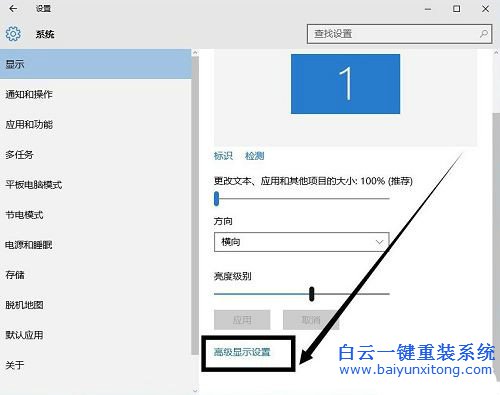
如何設置Win10分辨率的教程圖2
3、這時候就看到分辨率選項了,點擊后面的下拉箭頭可以進行選擇合適的分辨率。
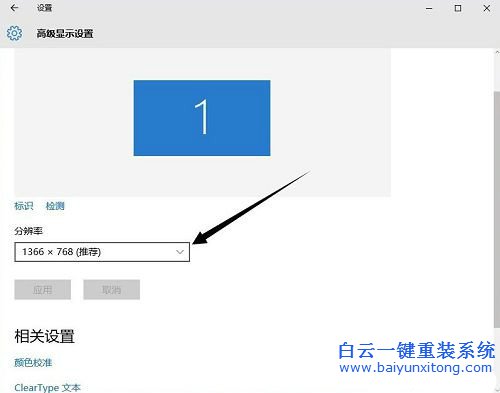
如何設置Win10分辨率的教程圖3
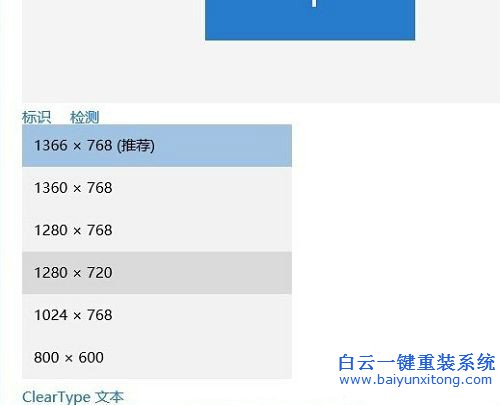
如何設置Win10分辨率的教程圖4
4、選擇好之后點擊下面的“應用”按鈕。
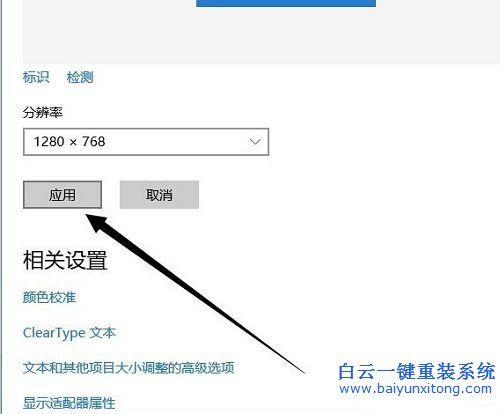
如何設置Win10分辨率的教程圖5
5、這時候會彈出來一個確認框,如果確定要改變分辨率,那么點擊“保留更改”即可。
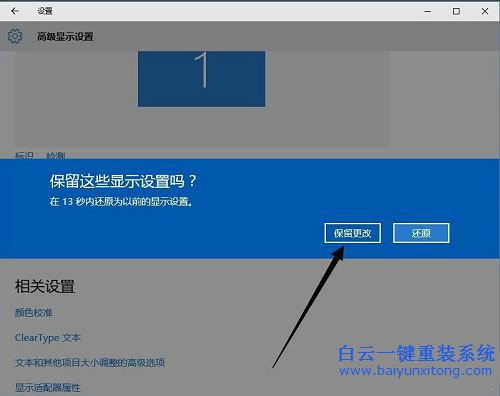
如何設置Win10分辨率的教程圖6
以上就是如何設置Win10分辨率的教程,如果在設置分辨率時發現沒有你想要的分辨率或者無適合的分辨率,我們可以先更新一下驅動,然后使用顯卡控制面板來進行設置。

Win10如何在非觸屏設備打開經典模式屏幕鍵盤|怎么打開屏幕鍵盤使用搭載win10系統的 觸屏設備用戶打開屏幕鍵盤,可以直接按設置 - 設備 - 輸入,里面就可以找到屏幕鍵盤的開關。 但是對

聯想拯救者刃7000K 2021臺式電腦11代CPU怎么裝Win7聯想拯救者刃7000K 2021系列臺式電腦,是聯想推出的臺式電腦,目前共有4款產品。英特爾酷睿i開頭11代系列處理器,默認預裝



